Excel をセーフ モードで開くにはどうすればよいですか?
Excel をセーフ モードで開くと、ファイルのトラブルシューティングが可能になります。 Excel ファイルを開くときにクラッシュしたり、計算しようとしたり、保存しようとしたときにハングしたりする場合に便利です。セーフ モードでは、制限付きでファイルを開いてトラブルシューティングを行うことができます。
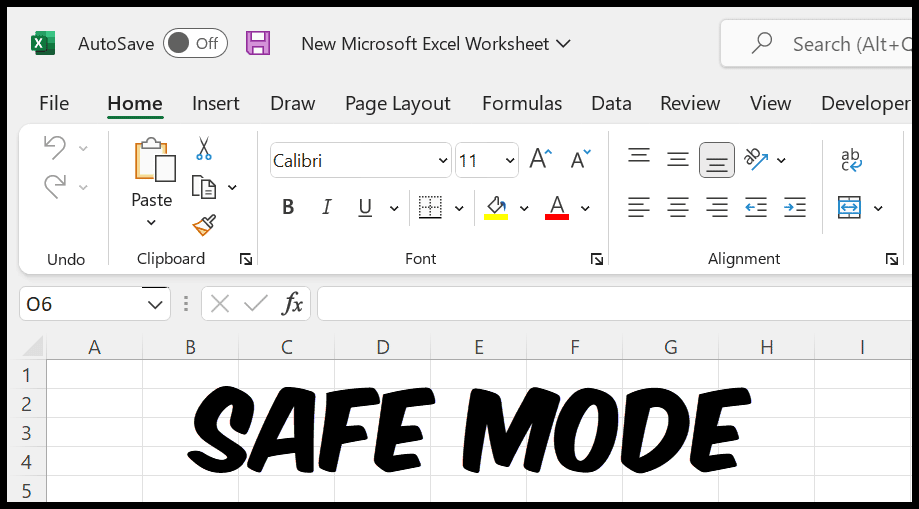
Excel をセーフ モードで開く手順
- まず、Ctrlキーを押したままにします。
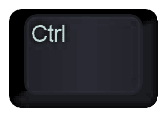
- 次に、Ctrl キーを押したまま、セーフ モードで開きたい Excel ファイルをダブルクリックします。
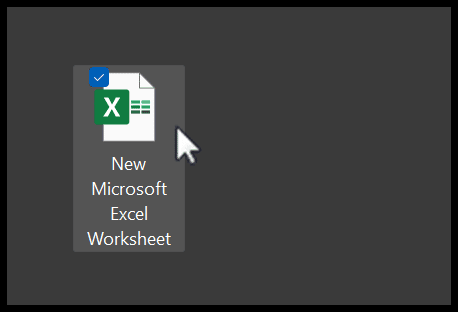
- そこから、Excel をセーフ モードで開くかどうかを示すメッセージが表示されます。
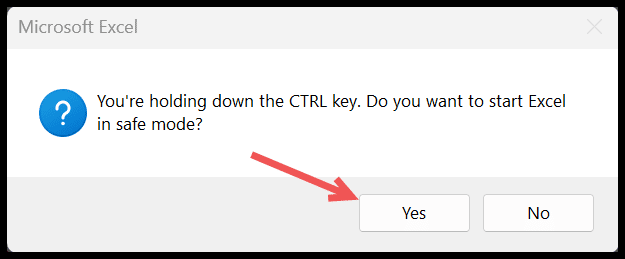
- 最後に、以下のように Excel がセーフ モードで開きます。
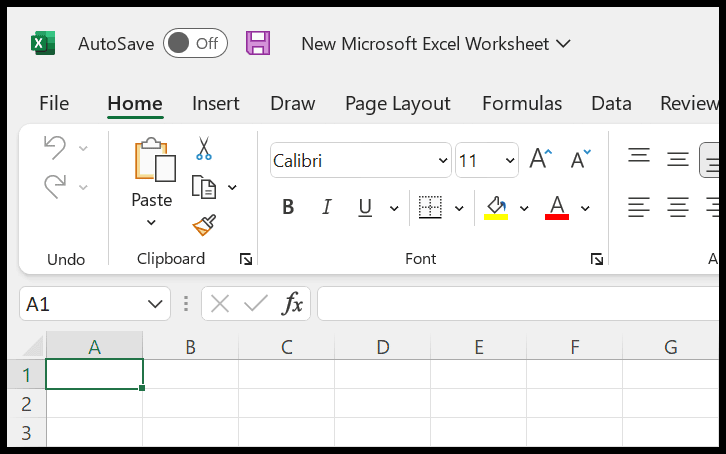
Excel をセーフ モードで開くと、前述したように、通常モードの Excel で使用できる多くのオプションが制限されます。
コマンド モードを使用してセーフ モードで Excel を開く
- まず、Windows の検索バーを開いて「ファイル名を指定して実行」と入力し、「ファイル名を指定して実行」をクリックして「ファイル名を指定して実行」アプリケーションを開きます。
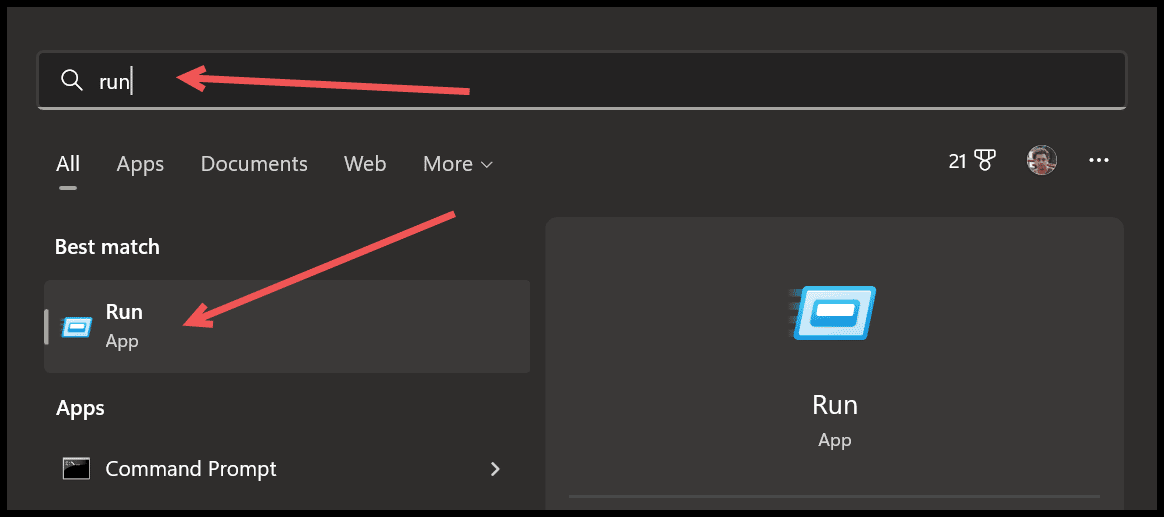
- キーボード ショートカットの Windows + R を使用して「ファイル名を指定して実行」を開くこともできます。
- 次に、「開く」入力バーに「excel/safe」と入力します。
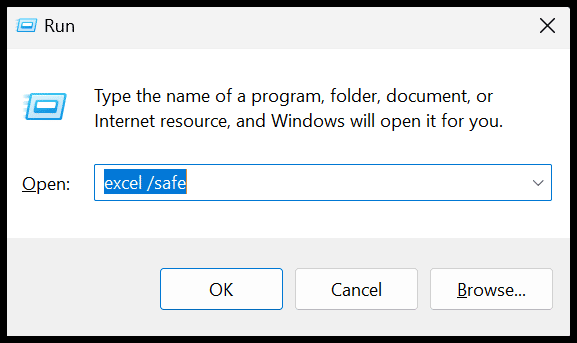
- [OK] をクリックするとすぐに Excel がセーフ モードで開きます。
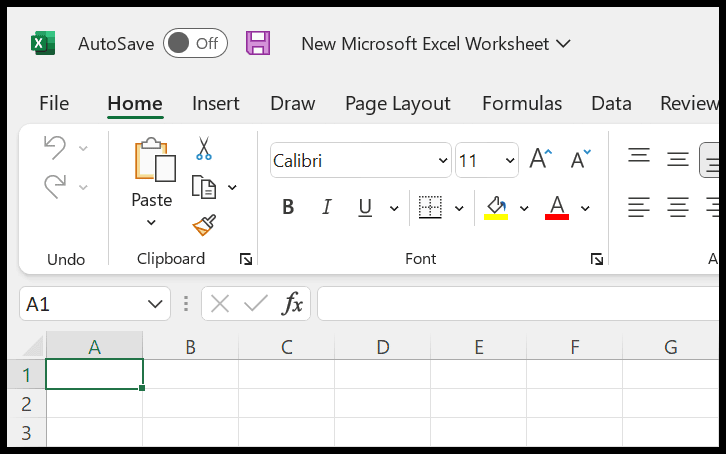
特定の Excel アイコンを作成してセーフ モードで開きます
いつでも Excel をセーフ モードで開くようにアイコンを指定することもできます。
- まず、[スタート] メニューから Excel アプリケーションに移動し、右クリックしてファイルの場所を開きます。
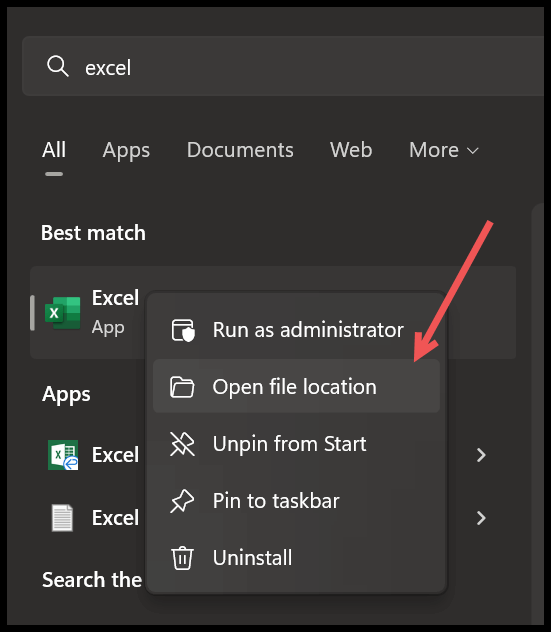
- ファイルの場所に Excel アプリケーションのアイコンが表示されます。
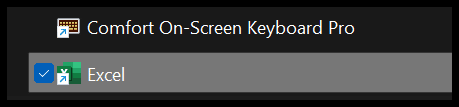
- このアイコンをコピーしてデスクトップに貼り付けます。
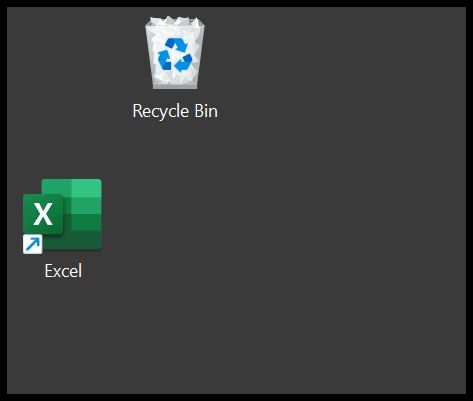
- 次に、アイコンを右クリックし、「プロパティ」をクリックします。
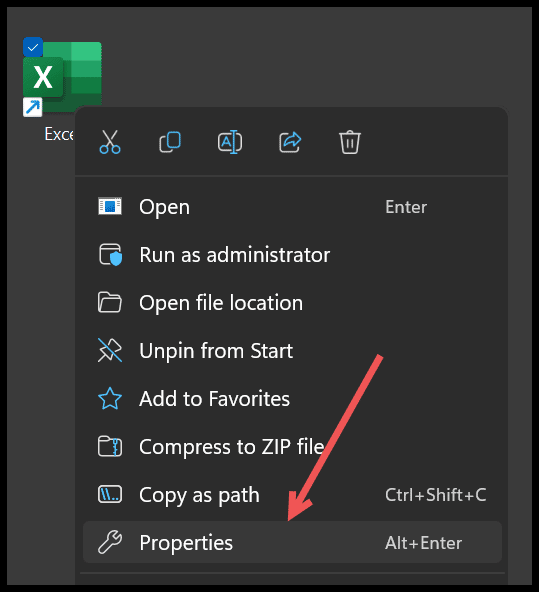
- そこから、[プロパティ] で [ショートカット] タブに移動し、[ターゲット] 入力バーをクリックします。
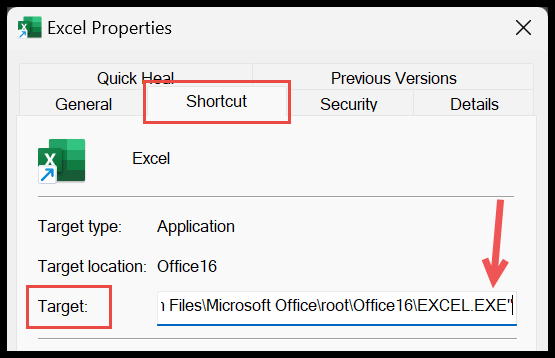
- ここで、値を変更せずに、値の末尾に移動して「safe」と入力します。

- また、「全般」タブから、参照の名前を変更することもできます。
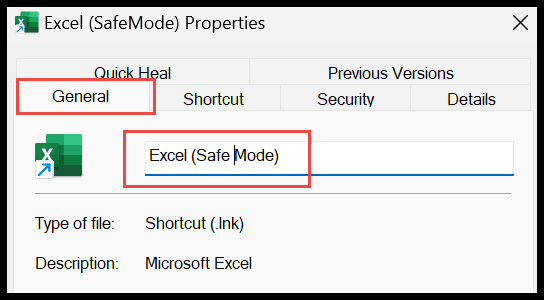
- 最後に、「OK」をクリックします。
これで、デスクトップにアイコンが表示され、いつでも Excel をセーフ モードで開くことができます。
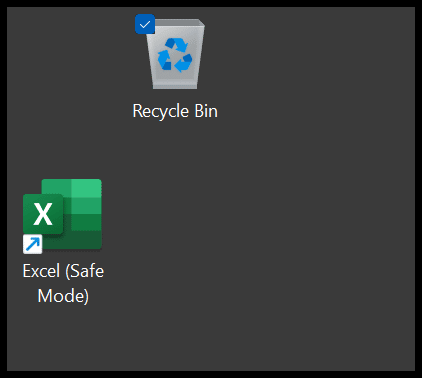
高度な Excel チュートリアル
関連するチュートリアル
- Excelカメラツール
- Excel の目標ファインダー
- Excelのウォッチウィンドウ
- Excel スライサー (完全ガイド)
- Mac で Excel をデフォルトにする